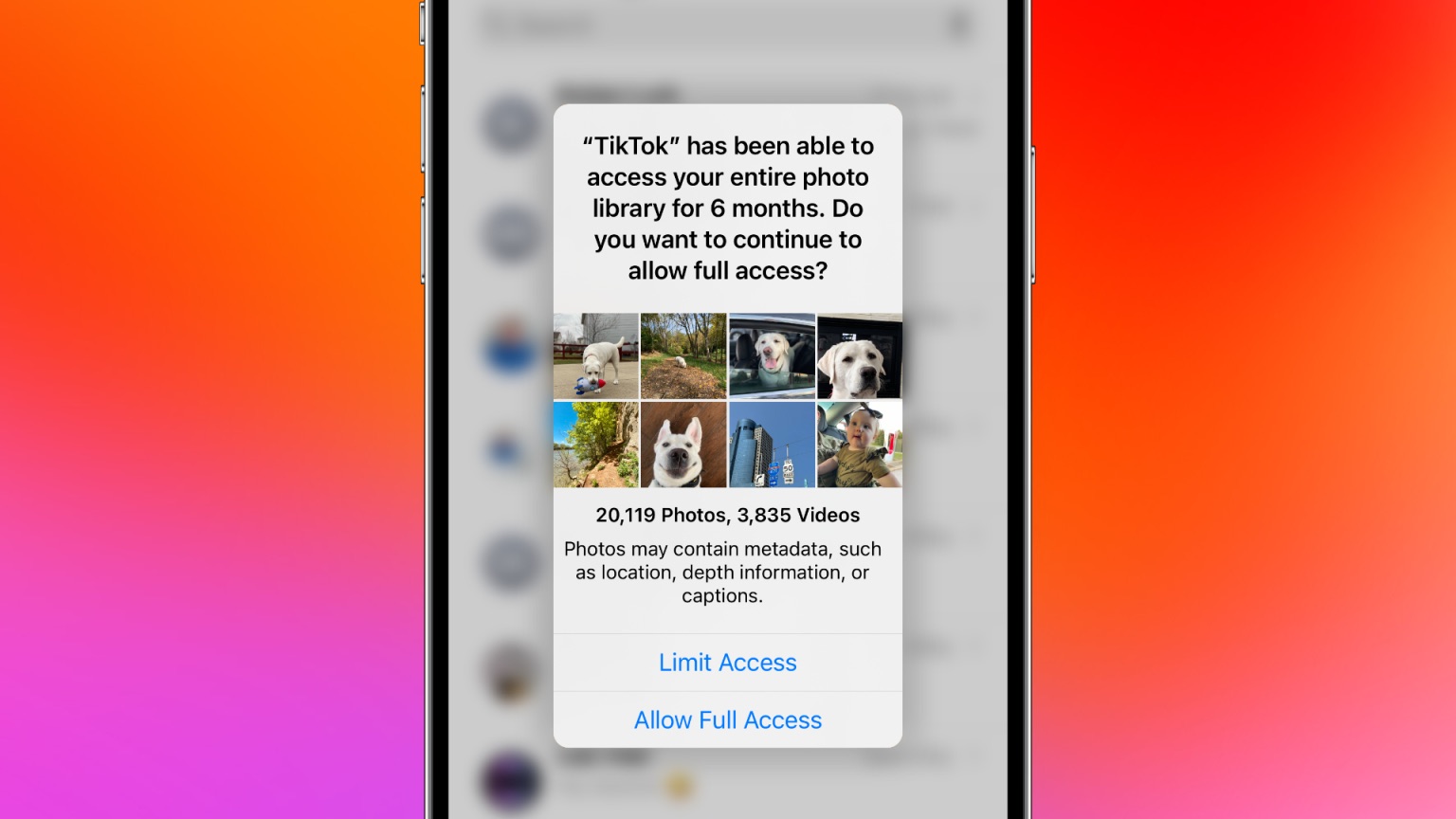
Одним из новых улучшений конфиденциальности в iOS 17 является новый встроенный инструмент выбора фотографий для сторонних приложений, а также оповещения о том, какие приложения имеют полный доступ к вашей библиотеке фотографий. Следите за тем, как ограничить iPhone Доступ к приложению «Фотографии» для приложений с iOS 17.
Хотя Apple включает возможность ограничивать доступ сторонних фото и видео к выбранному контенту в iOS 16, в iOS 17 есть несколько обновлений для повышения осведомленности и конфиденциальности в этой области.
Наряду с новым средством выбора фотографий и предупреждениями о приложениях с полным доступом к вашему iPhone Apple заявляет, что когда приложения запрашивают привилегии приложения «Фото» в iOS 17, пользователям «будет показана дополнительная информация о том, чем они будут делиться…»
Это включает в себя напоминание пользователям о том, что приложения могут видеть данные о местоположении и подписи к изображениям, объяснение, почему приложению требуется доступ к приложению «Фотографии», а также текущее количество фотографий и видео в вашей библиотеке.
Как ограничить iPhone Доступ к приложению «Фотографии» для приложений с iOS 17
iOS 17 в настоящее время находится в стадии бета-тестирования. Узнайте больше о том, как установить программное обеспечение, если вы хотите протестировать такие функции и многое другое. Имейте в виду, что функции могут измениться в течение периода бета-тестирования.
- После установки iOS 17 на свой iPhoneобратите внимание на автоматические оповещения о приложениях, которые имеют полный доступ к вашей библиотеке приложений «Фото», и решите, хотите ли вы продолжать разрешать это.
- Вы можете выбрать между Ограниченный доступ, Разрешить полный доступили Не разрешать
- Вы также увидите оповещение, когда приложение запрашивает разрешения для приложения «Фотографии» в первый раз.
- Ограничить iPhone Доступ к приложению «Фотографии» в любое время. Настройки > проведите пальцем вниз и найти приложение вы хотите ограничить > выберите Фото > нажмите Никто или Ограниченный доступ
Вот как это выглядит, чтобы ограничить iPhone Доступ к приложению «Фотографии», когда вы открываете «Настройки iOS 17» > выбираете стороннее приложение:
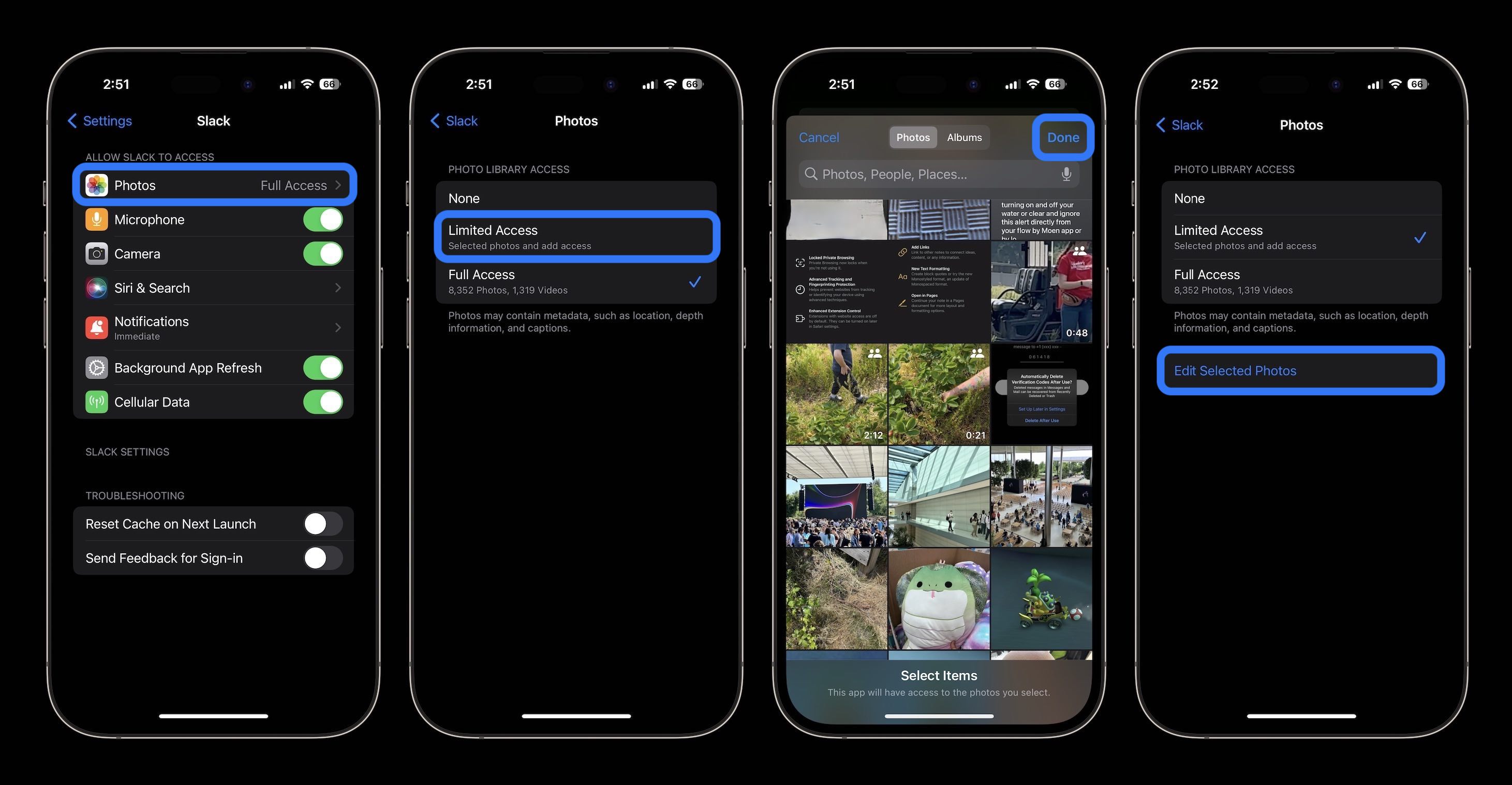
После того, как вы переключите доступ приложения с полного на ограниченный, вы увидите средство выбора фотографий iOS 17. Вы можете использовать переключатель «Фото» или «Альбомы» вверху, использовать панель поиска или просто провести пальцем и выбрать.
Нажмите «Готово» в правом верхнем углу, когда закончите.
После того, как вы настроили ограниченный доступ к приложению «Фотографии» для приложения, вы можете вернуться, чтобы изменить его в любой момент, вернувшись в «Настройки»> «Приложение»> «Фотографии»> «Редактировать выбранные фотографии».
Note: в iOS 17 существует более низкий уровень доступа к приложению «Фото», который используют некоторые приложения. В настройках появятся только две опции: «Нет» и «Только добавить фотографии», где вы вручную выбираете контент для использования / отправки с приложением.

